
出かける直前になって「鍵がない...自宅のどこかあるんだけど見つからない!」という罪を何度も繰り返してきたこともあって、今年の1月にAmazonでTileを購入した。
このキーホルダーはBluetoothでスマホと接続できて、スマホアプリやAlexaで「このTileを探す」操作をするとTileから音が鳴って居場所を教えてくれる。単純な仕組みだけど近距離で失くしたものを探すには十分だ。
(2020)という新シリーズが出た後だったからか無印版Mateが少し安くなっていたので2つ購入。自宅の鍵と職場のIDカードに取り付けた。
Tileのバリエーション
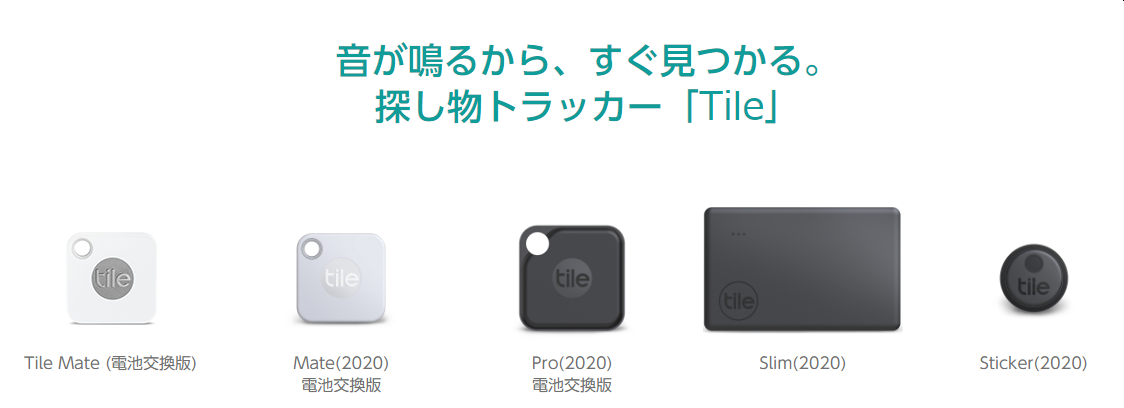
左3つがキーホルダー型で電池交換可能タイプ。黒のPro版は一回りデカいらしい。
Mate(2020)版やProは探索距離がさらに長く、車の盗難対策にPro版を買ったという話も聞いたことがある。
Bluetooth®の接続範囲
Mate(電池交換版):最大45m
Pro(電池交換版):最大90m
Mate(2020):最大60m
Pro(2020):最大120m
ロードバイク用にPro版を買ってもいいなぁ、と思いつつも今回は「家の中のどこかにあるカギ」の探索を想定しているため無印版を選択。
あとはSlimが財布に入れられるカード型で、StickerがPCなどに張り付けるタイプ。
こちらは電池交換ができないので注意。一年で電池が切れるそうなのでコスパがちょっとアレ。
本当は財布用にSlimも欲しいけど「毎年買い替えるのか...」と考えてしまうとまだちょっと手が出ていない。
公式サイトにはもう載ってない正方形のSlimならAmazonで安く買えるけど、財布に入れるには形がアレなので悩ましいところ。
既にしっかりお世話になってる
自宅の鍵の方は何度かお世話になった。「探してみたら服のポケットから音が鳴り始めた」というコントじみた出来事もあったりしたのは秘密。
職場のIDカードの方は常に仕事用カバンに入れっぱなしなので今のところまだ未活用。
こっちは外で落とすリスクの方が高いので、その時のために一応お守りとして付けている。
9か月目で電池切れ表示が
つい先日、Tileアプリ上で電池切れ表示が出た。
当該Tileの上部に赤い電池マークが出て「電池を交換してください」という表示が出ていたはず(スクショ取り忘れ)。
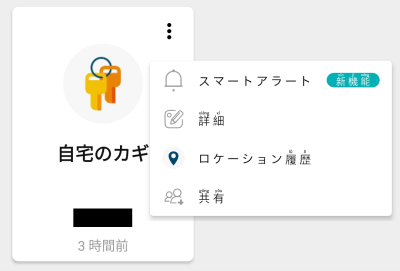
↑アプリ上で「...」→「詳細」をタップすると各Tileの初回アクティベーション日が確認できる。
そこから逆算すると9か月目。ちょっと早いなぁ。
奇しくもAmazonのPrimeセールで同型が1500円になっており3つ買い増したタイミングだったので、電池交換を行ってみることに。

↑合計5つになると結構なヘビーユーザー感が出るけど、普段は存在を意識しないし本体は小さいので気にならない。
Tile Mateの電池はCR1632
平日で買いに行く余裕がなかったのでネットで「CR1632」を検索してみると、ヨドバシカメラで2個入り113円のを見つけた。安くてよくお世話になっているオーム電機(OHM)だ。
これ単体で買うのは気が引けたけど、ついでに買うものもなかったのでそのまま購入(本当に送料無料でいいのか)。
Pro版は一回り大きいCR2032らしいので注意。
裏蓋を開けるだけ
裏ブタを開けるだけで電池にアクセスできる。

パッキンがついててちょっと固いけど、親指で中心から外側に力を加えてスライドさせてやれば蓋が外れる。
あとは細いドライバーなどの突起物でほじくり出してやればポロっと電池が取れる。

届いた電池に取り換えて蓋を閉めたら完了。簡単だね。
アプリ上の操作も忘れずに
電池を交換したら、アプリを開いて当該Tileに出ている「電池を交換してください」という表示をタップし、「電池を交換しました」を選択する。
これで「電池を交換してください」表示が消え、電池交換は完了だ。
電池交換日を残しておく
Tileのヘルプ曰く電池残量は確認できないらしい。
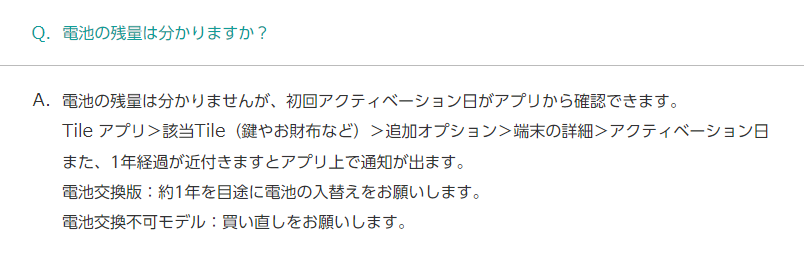
初回アクティベーション日から逆算できるのは1回目だけなので、2回目の電池交換時期を逆算するには「前回いつ電池交換したか」を残しておかないといけない。
こちらのサイトで「アプリ上の名前に前回交換日を入れる」という手法が紹介されていたので採用することに。
新品の電池に入れ替えたから今度は1年持ってくれると思いたいが、念のため9か月目以降は気を付けてチェックする方がいいだろう。

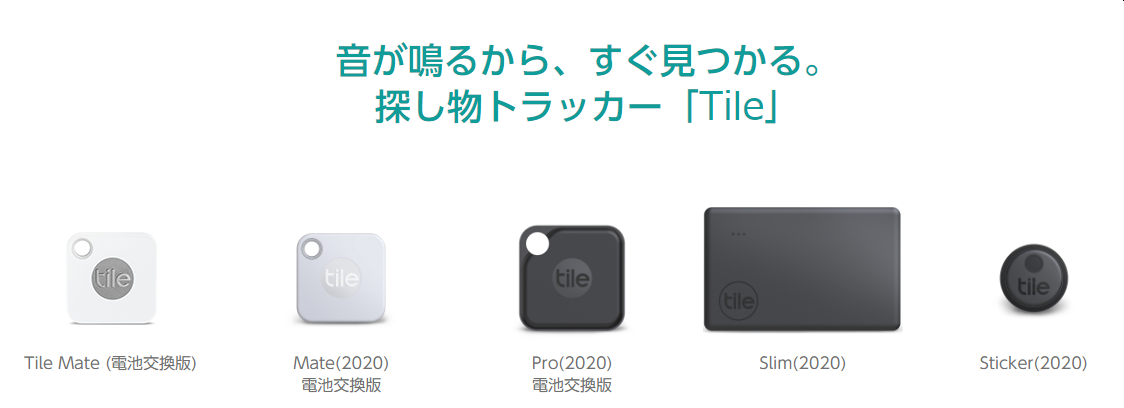
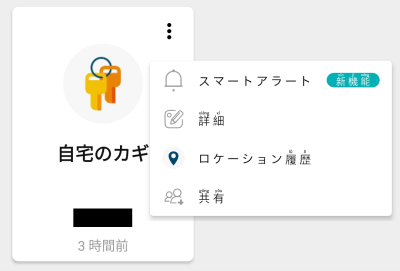



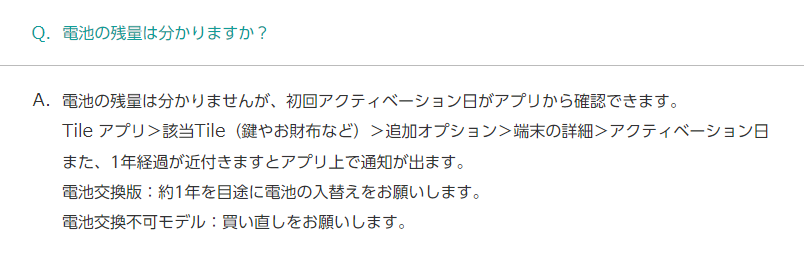
コメントする